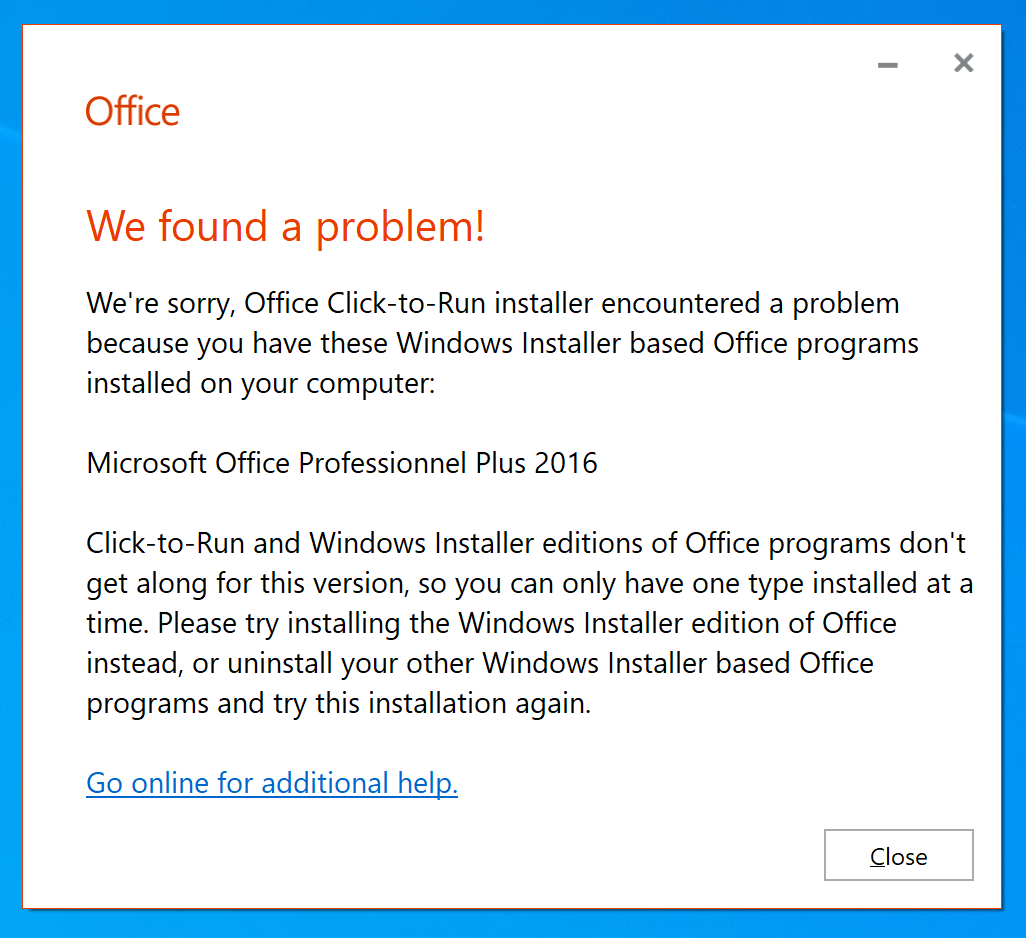Microsoft Visio
Compatibilité et disponibilité
 |
|
 |
|
 |
Version web uniquement: https://visio.office.com |
Installation
Windows
- Prérequis: avoir fait une demande via notre service de distribution de logiciels, afin de disposer du lien de téléchargement du fichier d'installation de l'application
-
TéléchargerEnviron 30 minutes après la demande, on peut télécharger le fichiermicrosoftvisio2019_win64.zipd'installation sur le site de Microsoft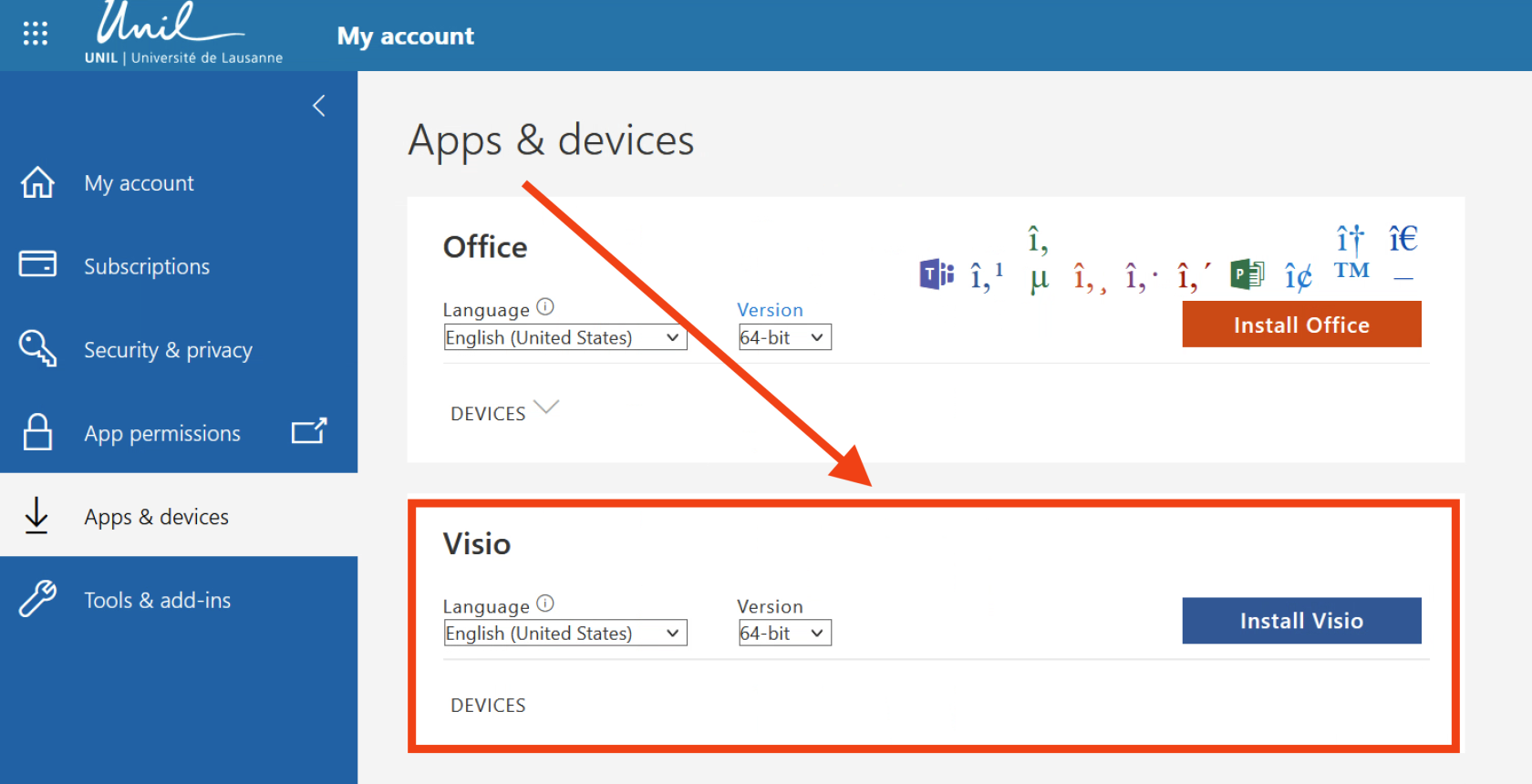
Faire un clic-droit sur fichier en question et cliquer sur "Extraire tout...".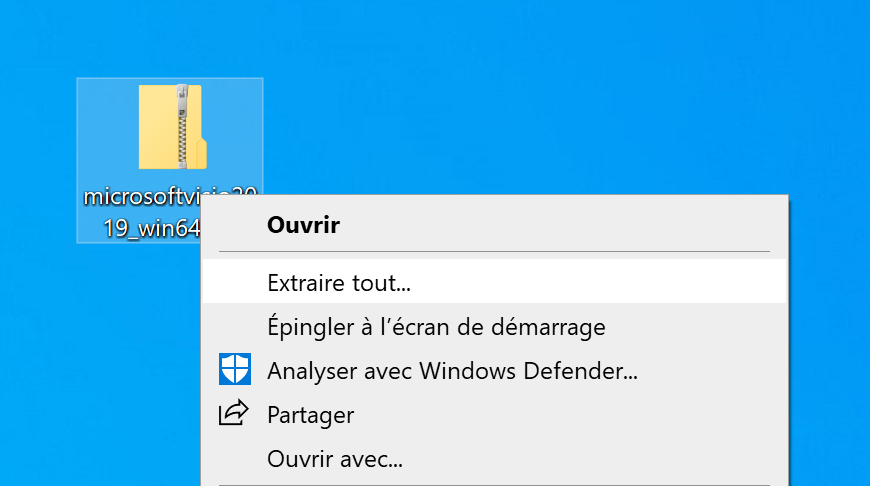
Cliquer sur Extraire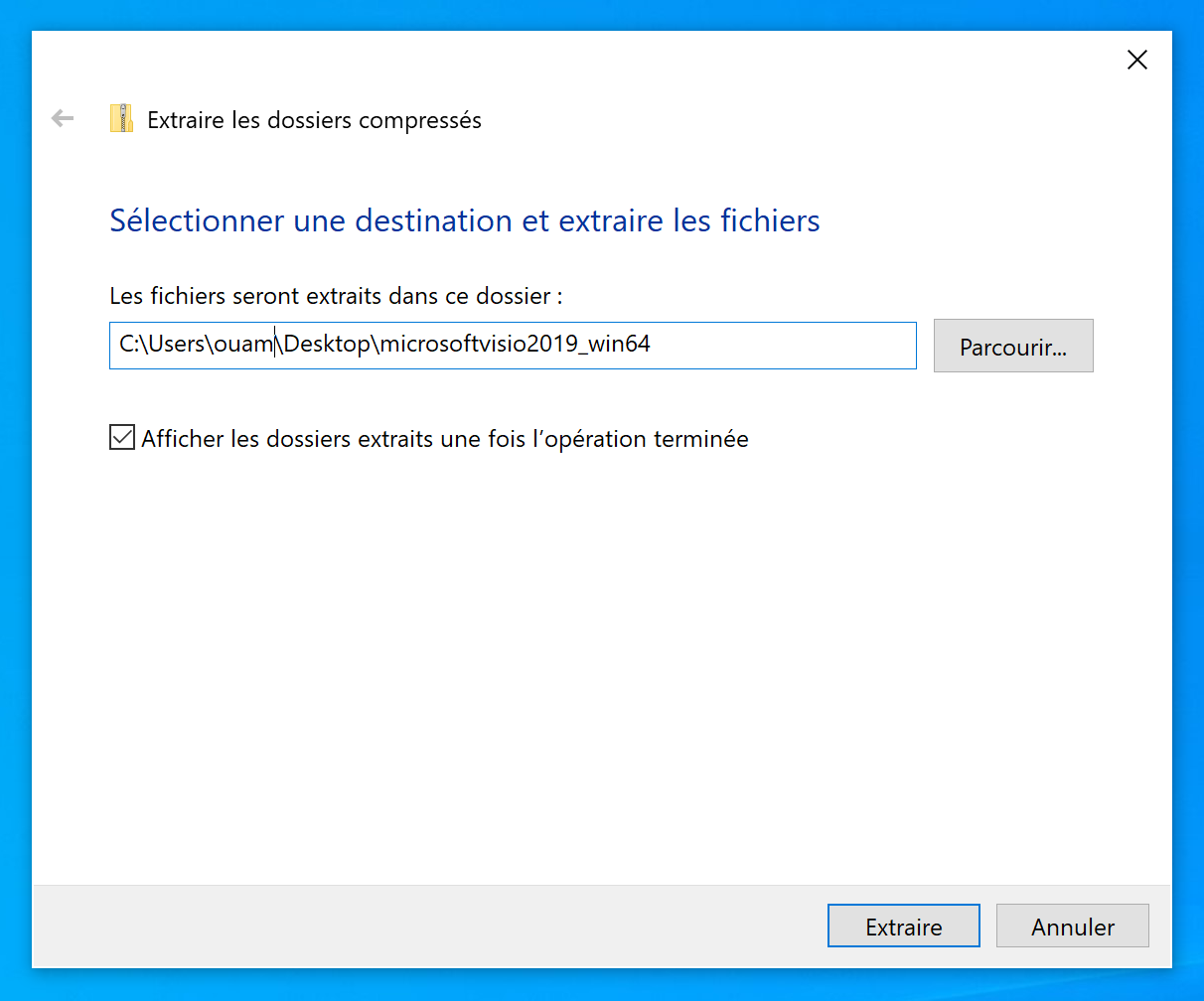
OuvrirSauver le fichiersetup.batàaul'endroitmoyended'unsondouble-clic.choix,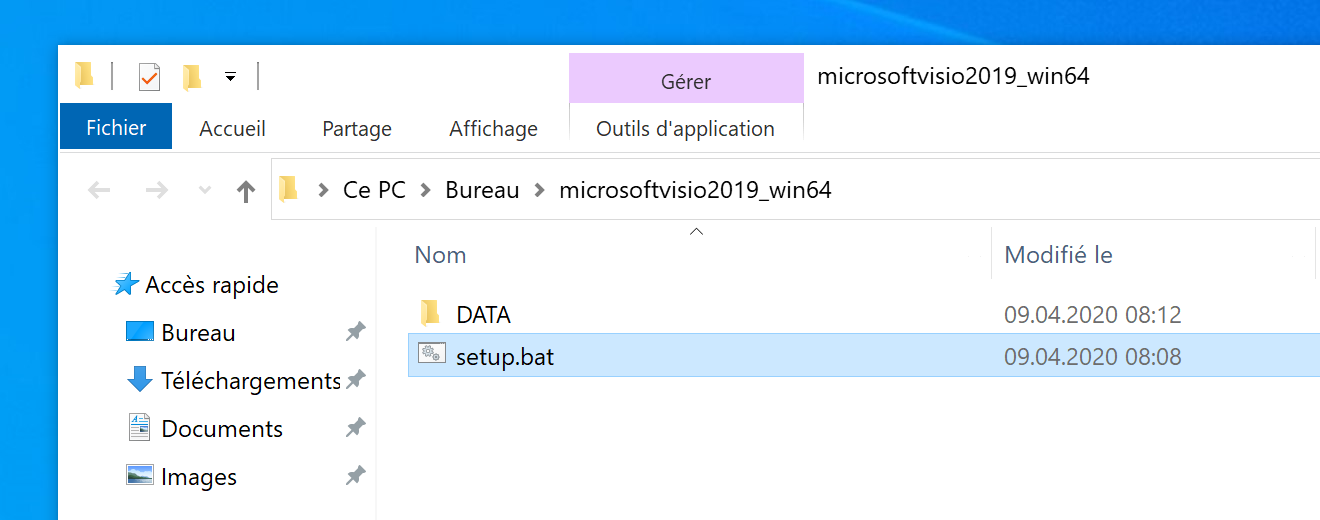 et
et Visio est alors téléchargé, puislancer l'installationdébuteen double-cliquant sur le dit fichier.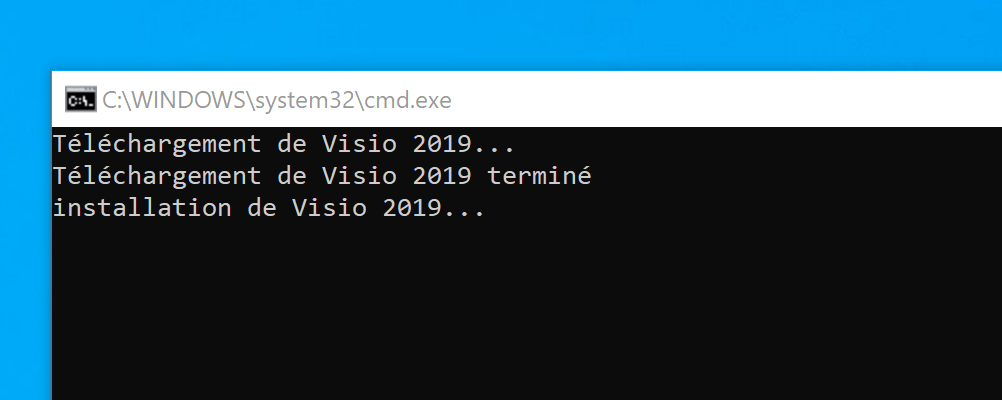
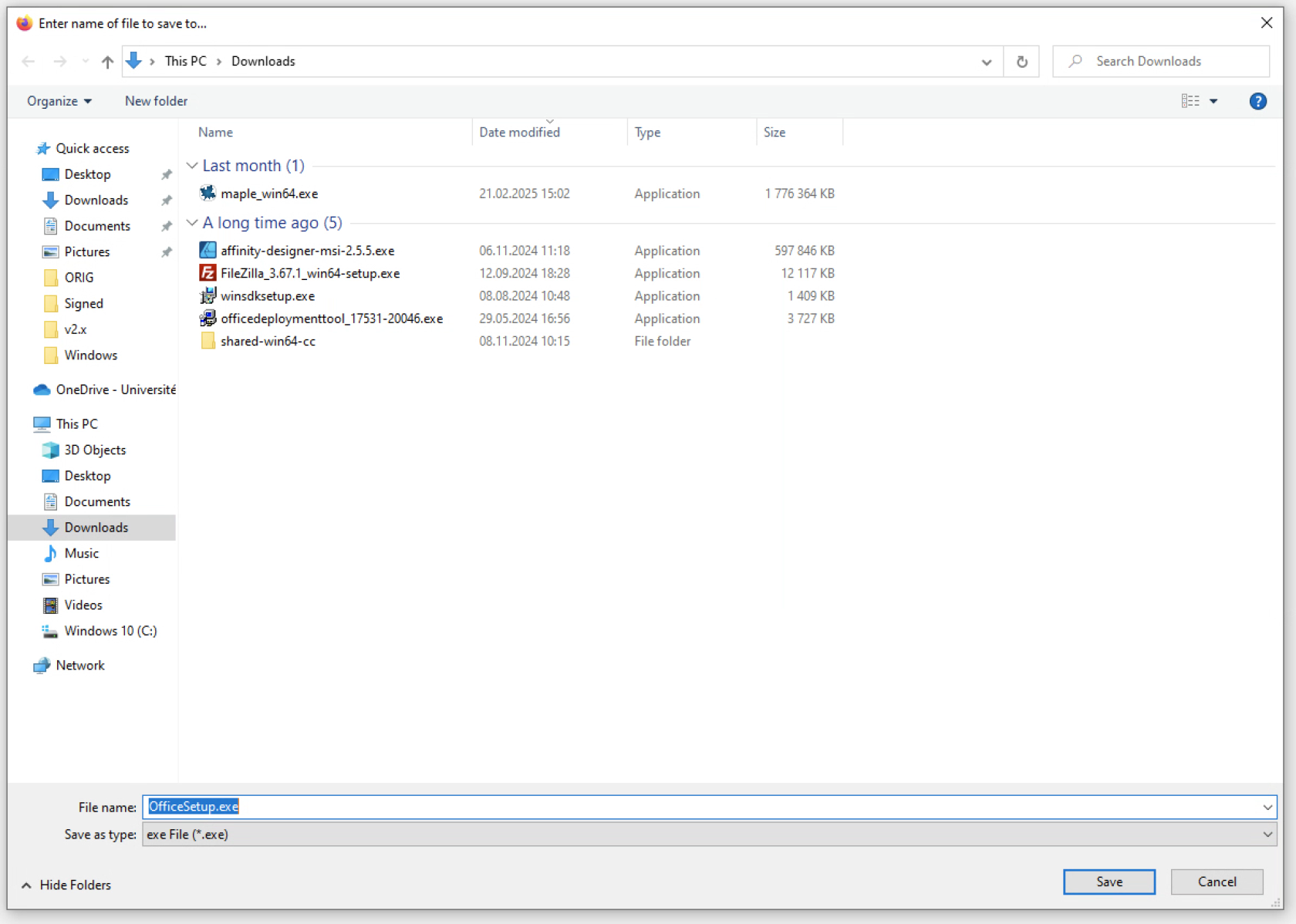
CliquerAttendresurleOuitemps de l'installation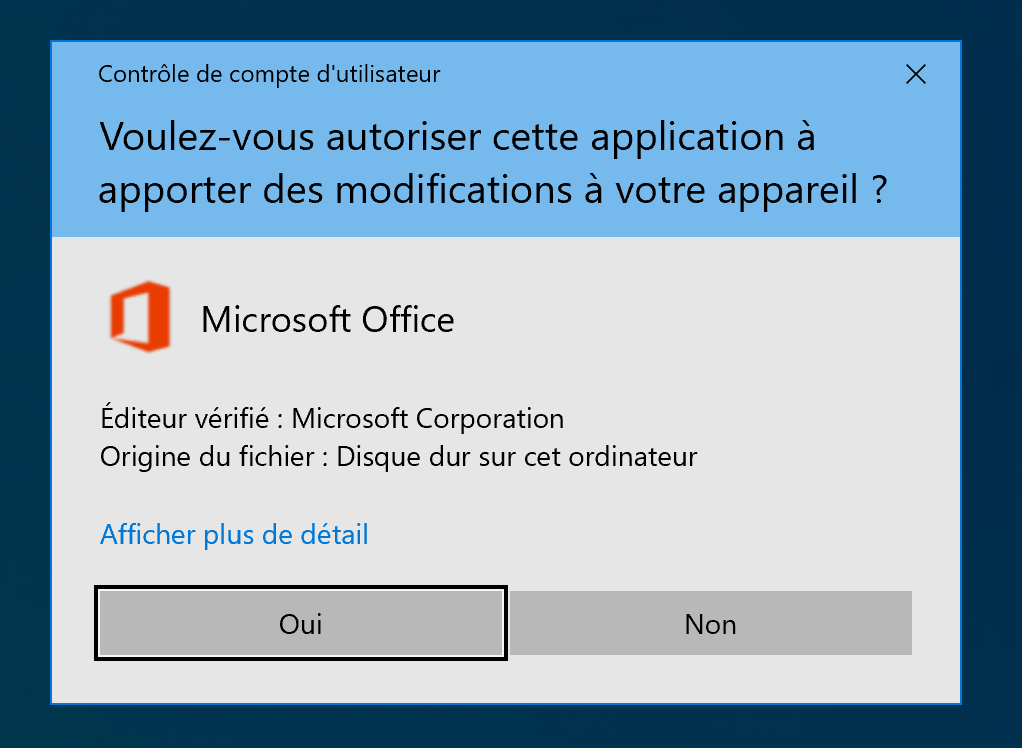
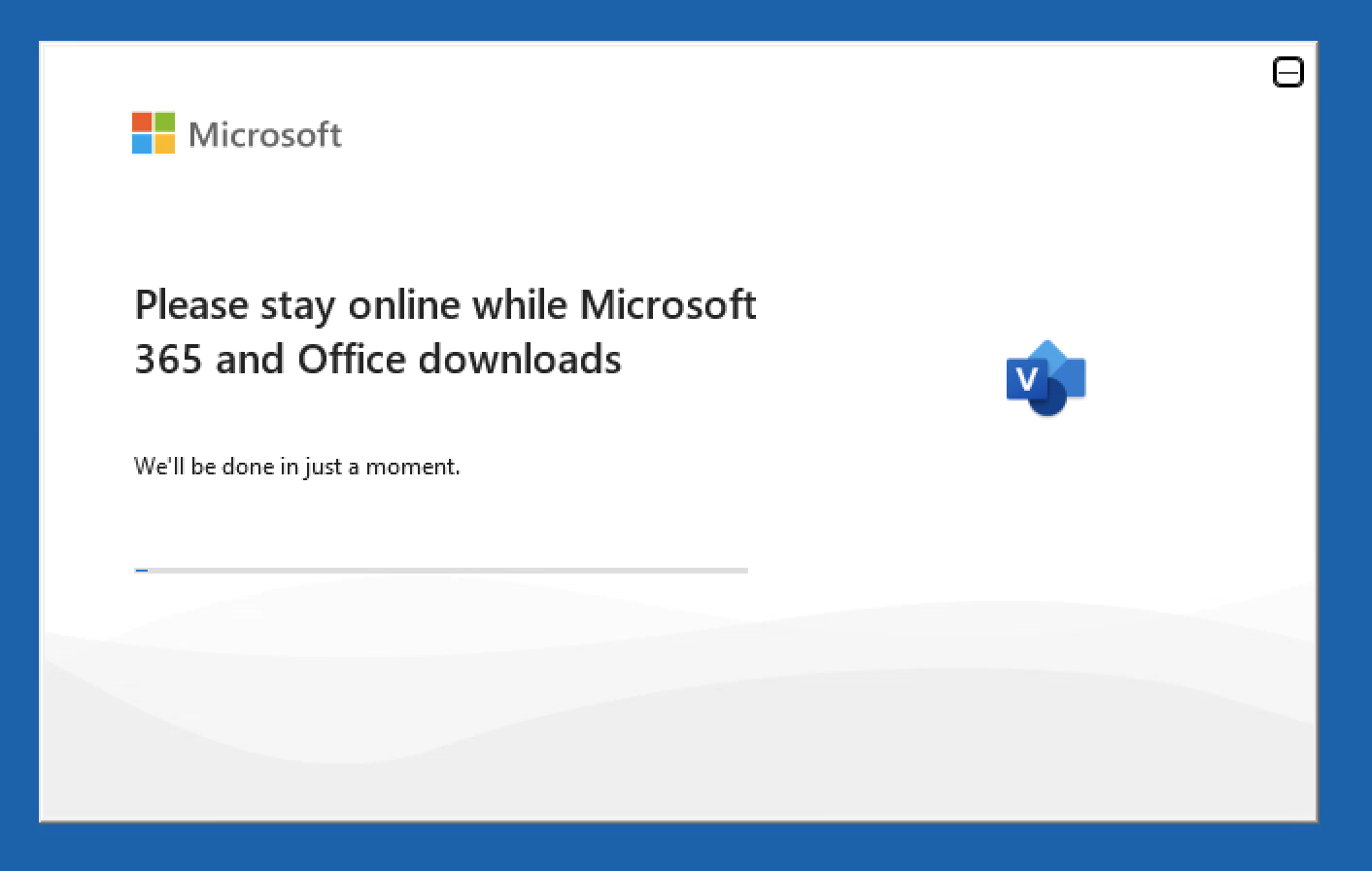
VisioL'installation estalorsterminée.installé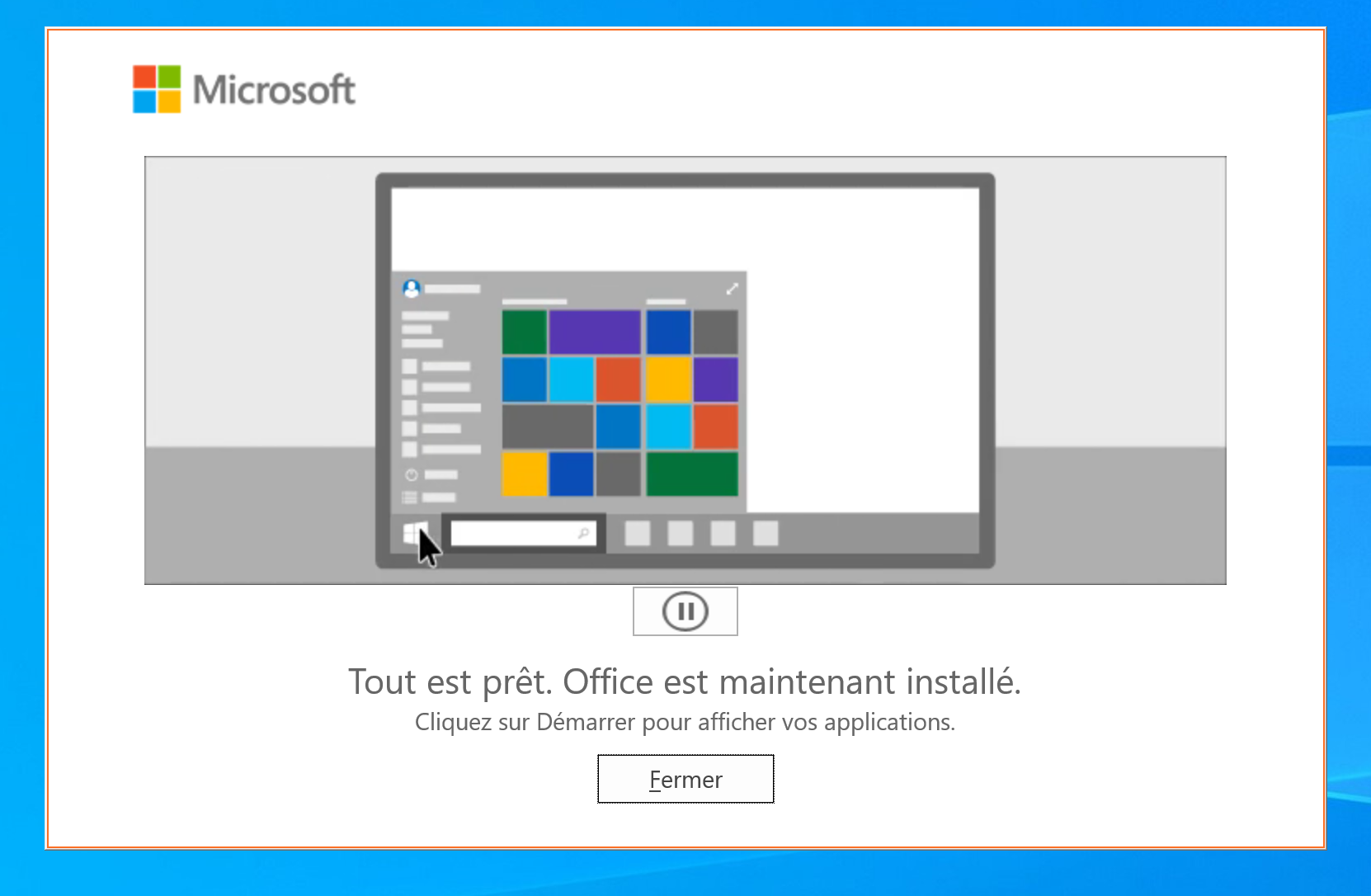
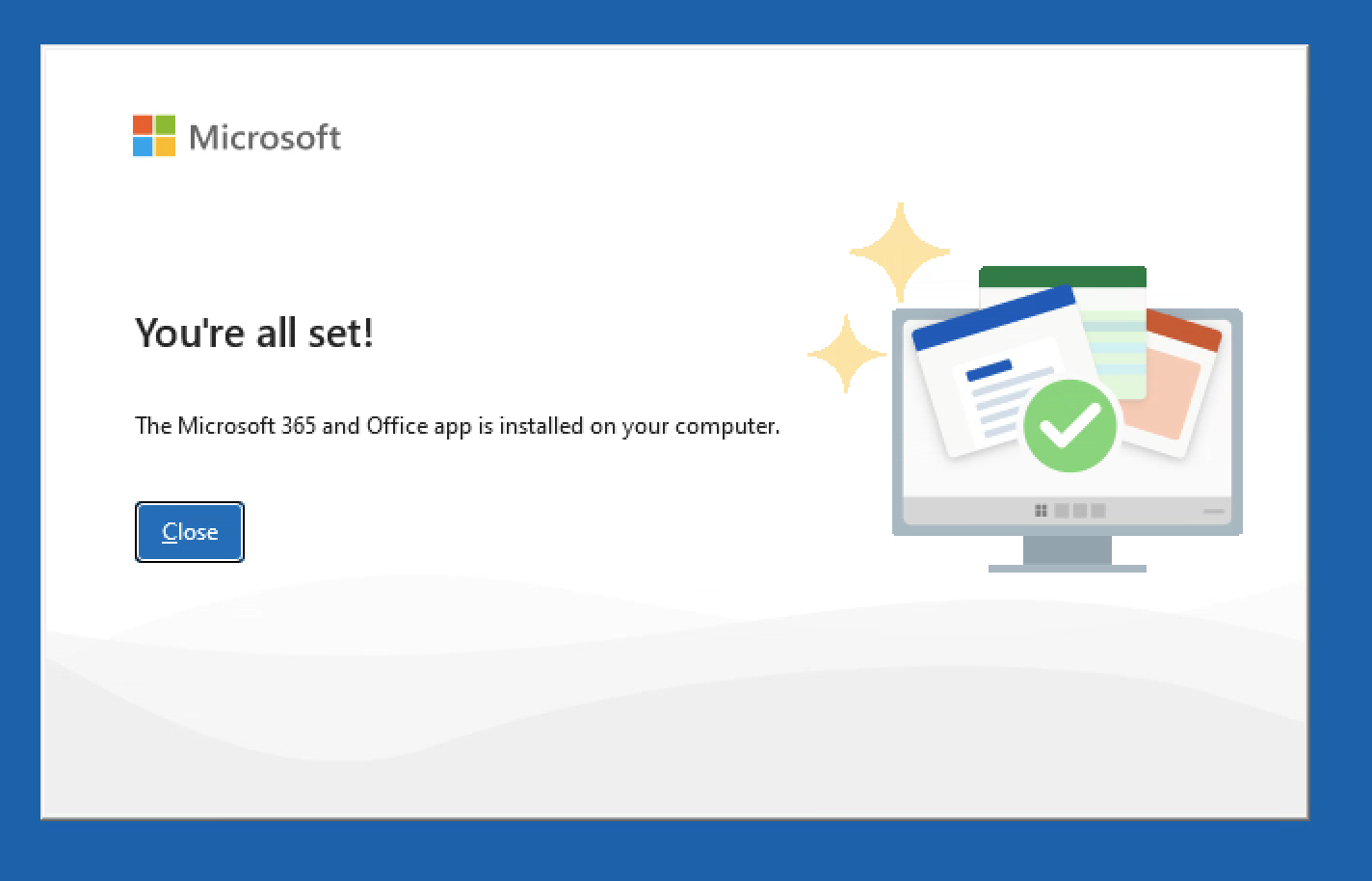
FAQ
Office 2016/2019 bloque l'installation de Visio
Si une telle fenêtre apparaît, c'est probablement parce que le fichier d'installation téléchargé n'est pas le bon. En retournant sur le lien de téléchargement reçu par mail, il est alors possible de télécharger la version correspondant à la version d'Office qui est installée sur l'ordinateur. Dans l'exemple ci-dessous, il faut prendre la version de Visio compatible avec Office 2016